欢迎投稿
投稿方式
方式一: 通过向文档工程 GitHub 仓库提交文档 PR,具体方法查看下面《PR(Pull Request)投稿流程》章节;
方式二: 将 MarkDown 文档打包,通过企业微信或者邮箱发送到 huangmingqiang@uniontech.com;
PR(Pull Request)投稿流程
1. Fork 文档仓库
访问地址:https://github.com/mikigo/docs 进入到文档工程仓库;
然后用你自己的 GitHub 账号登录;
点击右上角的 Fork 按钮:
点击 Fork 按钮
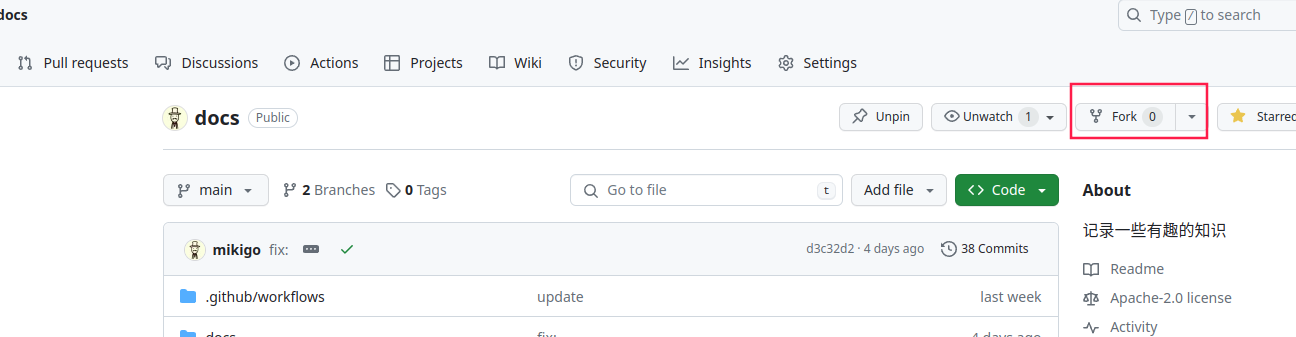
然后不用想,直接戳这里:
点击 Create Fork 按钮
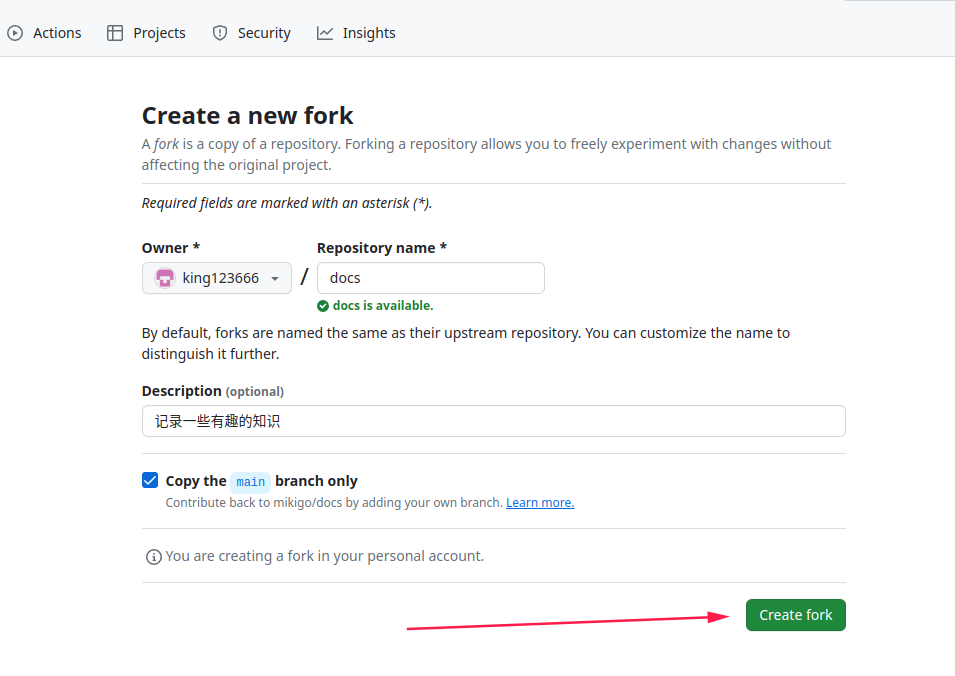
稍等片刻,就把此仓库 Fork 到你的 GitHub 中了;
2. 克隆这个 Fork 的项目
将你自己的 GitHub 中 Fork 的这个项目克隆下来:
Git Clone
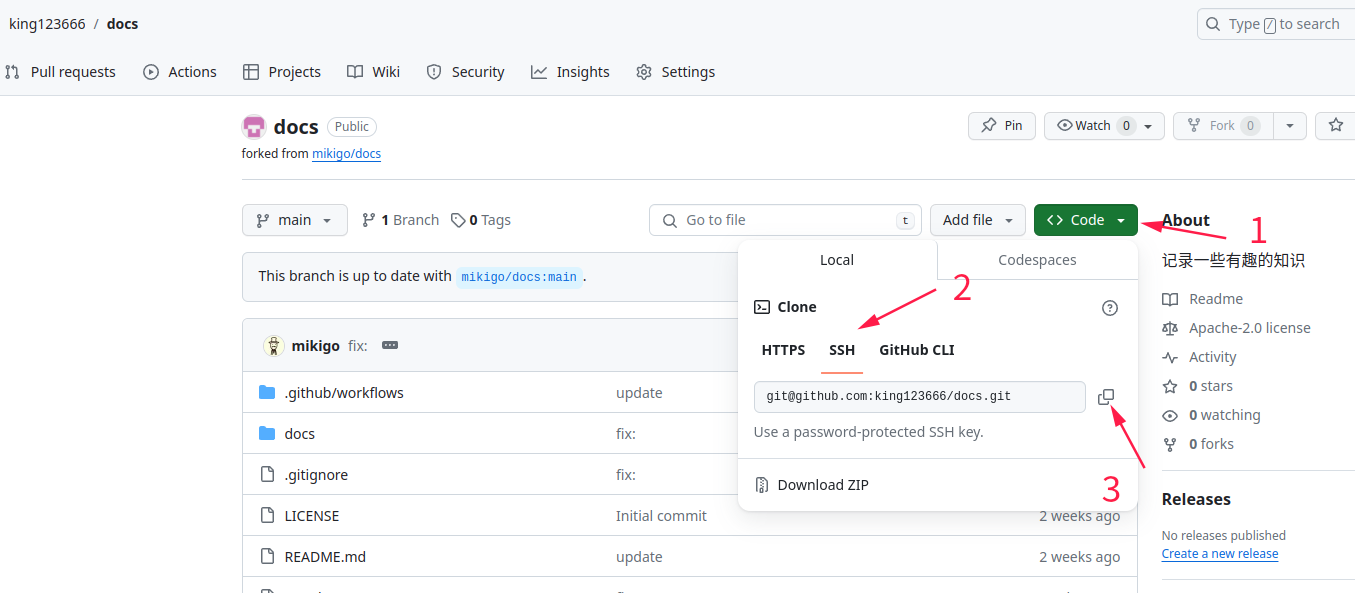
终端输入:
git clone git@github.com:king123666/docs.git其中 git@github.com:king123666/docs.git 可以直接用从网站上复制的;
不出意外的话就把仓库拉到本地了;
3. 提交PR
编辑文档
上一步之后本地就有文档工程,之后你就可以在里面新增或修改文档,这部分由于涉及到一些技巧和规范,我在后面单独开了一章来讲解;
提交你的新增或修改的内容到 Fork 仓库:
3.1 同步 Fork 仓库
在你 Fork 的仓库右上角点这里:
同步代码
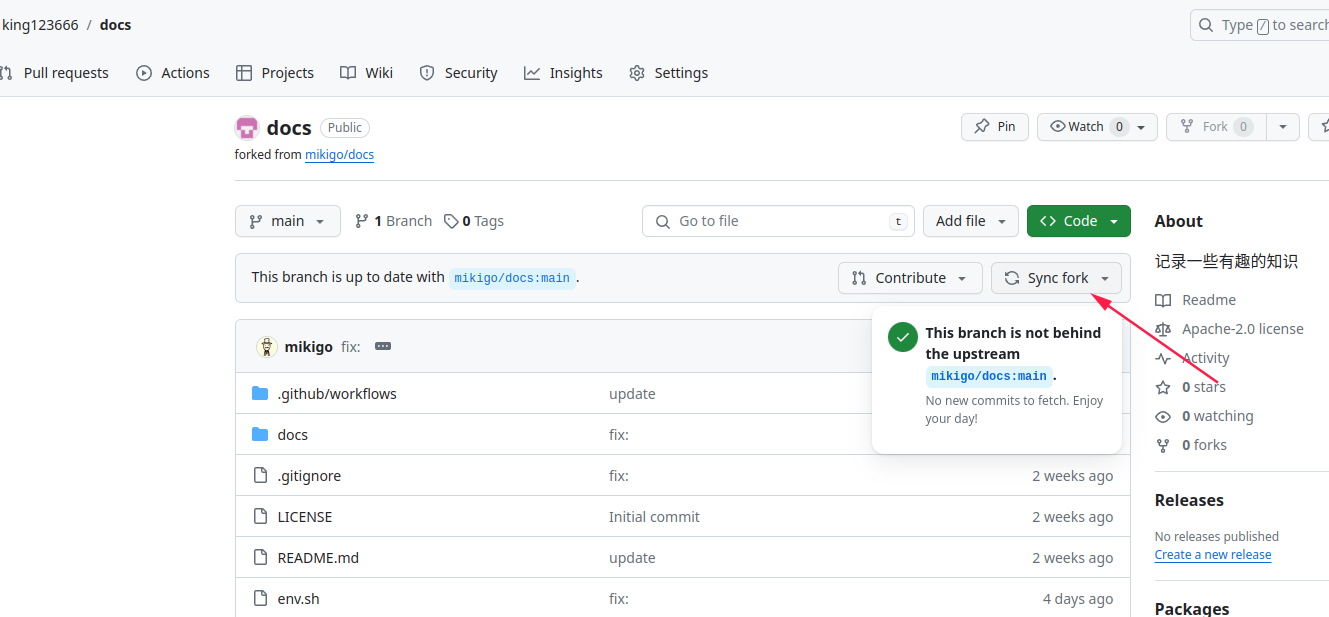
确保 Fork 的仓库和原仓库保持同步;
3.2 提交 GitHub
添加git提交模板
在 ~ 目录下新建文件,并命名为 gitcommit_template
将以下内容写入文件当中:
# commit type :fix(问题修复)、feat(功能开发)、style(风格修改)、refactor(重构)、docs(文档)、chore(其他)、test(测试) + 简单描述. 默认fix,根据情况修改
fix:
# 详细说明代码的改动,包含代码的实现思路,以及为什么这么做,可能会影响哪些功能。对于代码的审核者,需要从这段描述中能完全理解代码中所有改动的内容
Description:
# 写一段面向于产品的总结性内容,用于自动生成crp上的changlog,需要注意的事,这段描述必须从产品的角度考虑。
Log:
# 关联pms上的bug号,提交后,则会自动在pms对应bug信息页面添加备注,关联本次提交。若本次提交为修复bug相关,则请取消注释
#Bug:
# 修复 github issue
#Issue:
# 关联pms上的任务号,提交后,则会自动在pms对应任务信息页面添加备注,关联本次提交。若本次提交为任务相关,则请取消注释
#Task:命令行执行:
git config --global commit.template ~/gitcommit_template此命令将模板加入到 git 的提交模板中。
添加 commit 信息
git add 后面加文件名称
git add . # 表示添加所有文件使用这条命令注意有些临时文件不要提交到仓库了。
git commit -a之后在 fix: 后面(注意冒号后面必须加空格)写本地提交的 commit 信息,然后就可以提交代码了
git push这样就把你新增或修改的内容提交到你 Fork 的仓库中了;
3.3 提交 PR
回到 GitHub 网站点这里:
开启PR
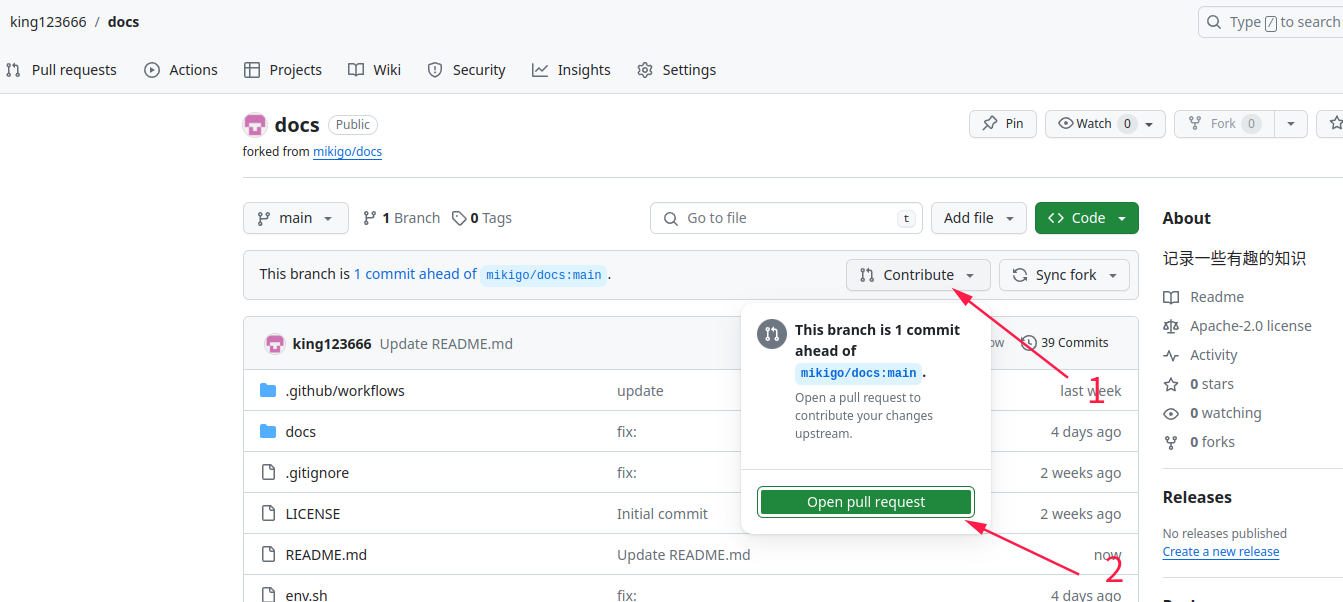
再点这里:
创建PR
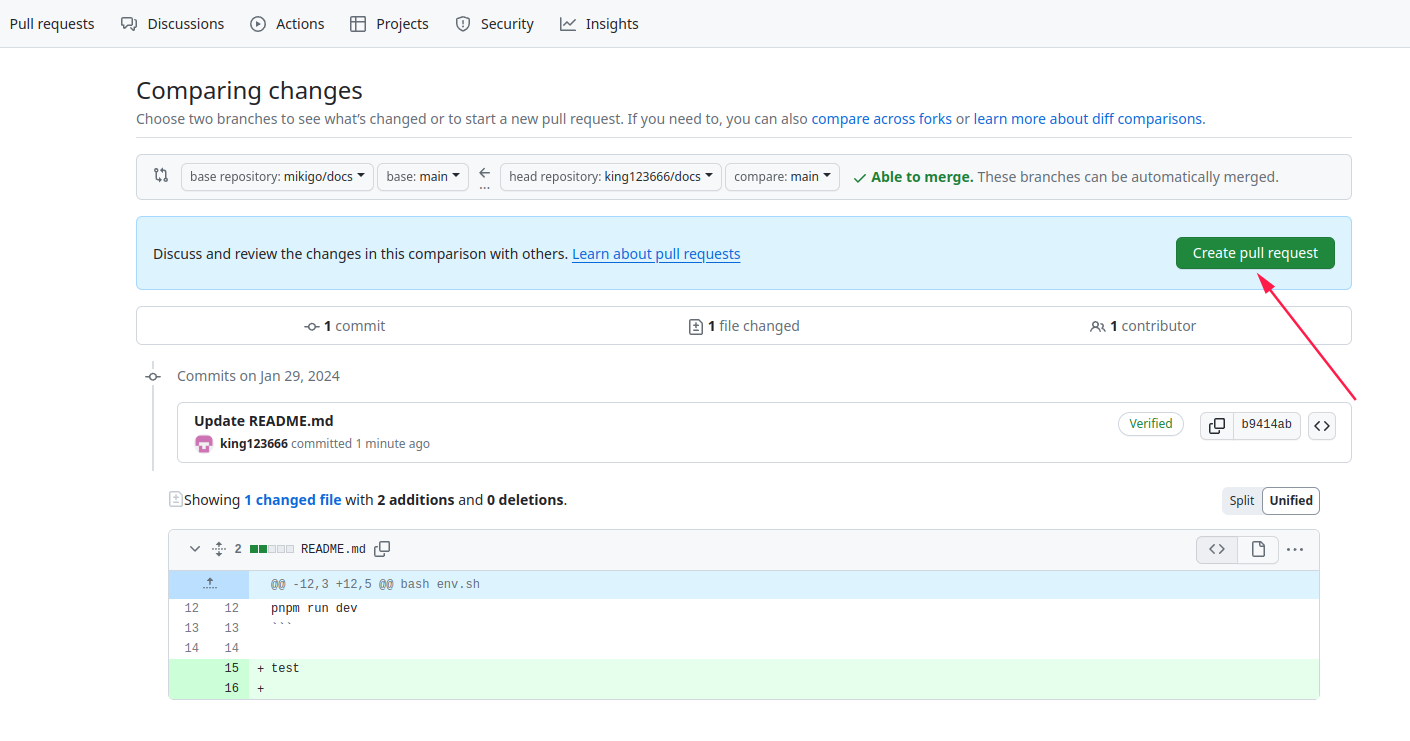
然后你可以写一些你的描述,再点这里:
确认创建PR
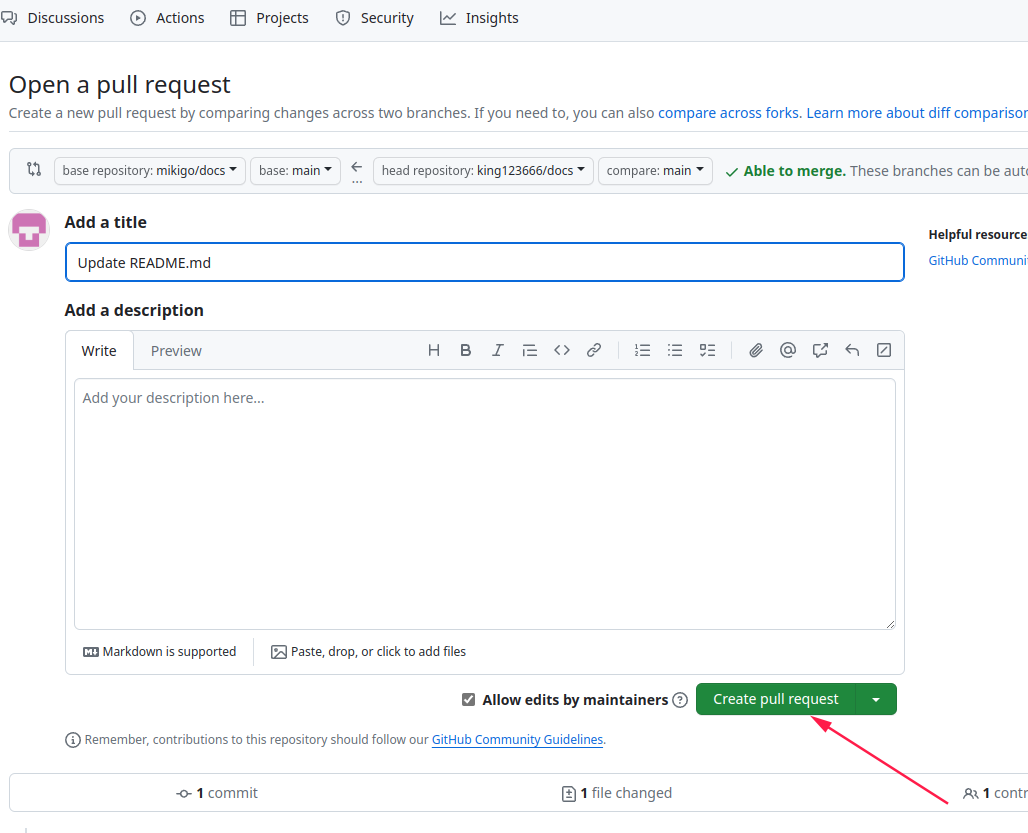
好了,这样就完成了一个 PR,你可以在这里查看:
查看PR
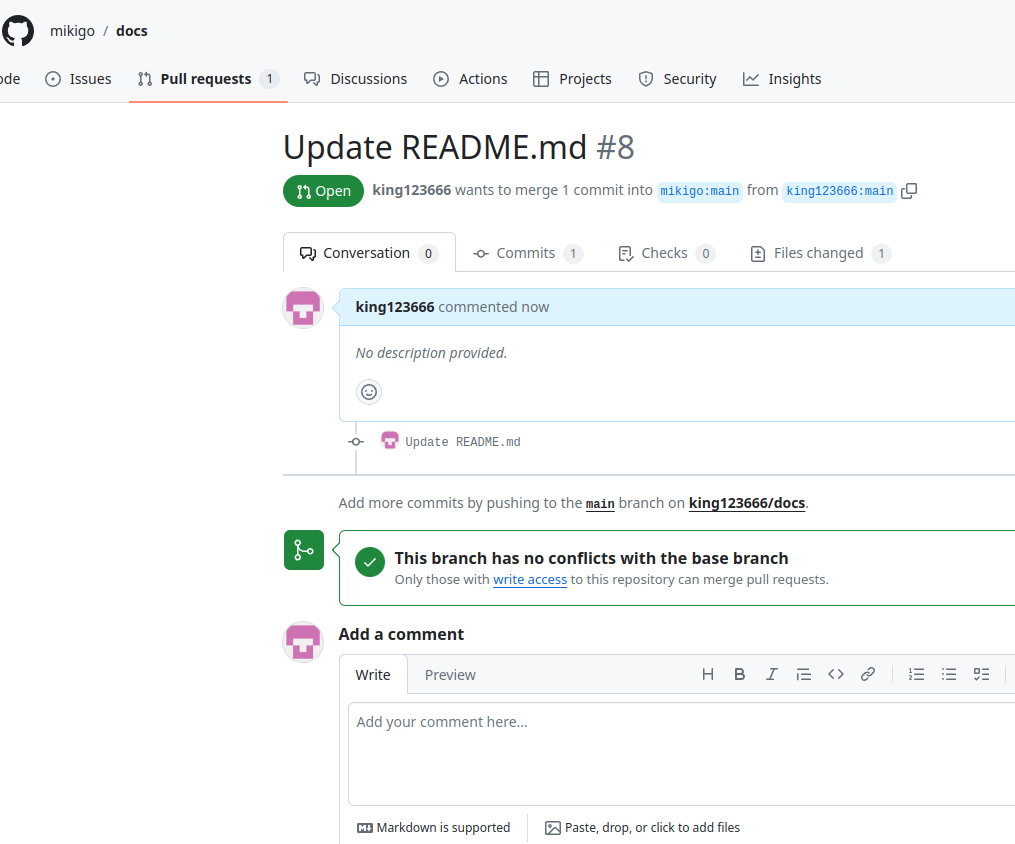
编辑文档
这个章节默认你已经把文档工程拉到本地了,如果还没有请参考前面 《PR(Pull Request)流程》1、2 章节;
1. 部署工程环境
在项目根目录下,终端输入:
bash env.sh2. 目录结构
docs
├── docs <-- 这个docs目录
├── env.sh
├── LICENSE
├── node_modules
├── package.json
├── pnpm-lock.yaml
└── README.md咱们啥也别管,直接掏 docs 目录:
docs
├── 编程语言
├── 常见问题
├── 读书笔记
├── 规范文档
├── 技术文档
├── 前后端
├── 人工智能
├── 投稿.md
├── 网络爬虫
├── 自动化技术
├── comments.md
├── index.md
├── Linux
├── public <-- 图片资源存放目录
└── release.md上面是按文档类型做的划分,如果是新增文档,你看看你写的内容方向是属于哪个,那就在哪个目录下写文档,文档只支持 MarkDown 格式;
比如你要写的内容是 Linux 方向的:
Linux
├── 方案教程
│ ├── 配置开机自启服务.md
│ └── ...
├── 工具使用
│ ├── KVM安装配置及使用说明.md
│ └── ...3. 文档规范
3.1 Markdown规范
咱们在 Linux - 方案教程 里面新建一个 test.md 文件举例:
Linux
├── 方案教程
│ └── test.md
├── 工具使用
│ └── ...test.md 规范:
文章大标题用 一级标题;
文章各章节用 二级标题;
图片或其他资源,在
public目录下新建一个文档同名 + _assets 的目录,test_assets 里面放你的图片等资源;MarkDown 文件里面图片资源加载使用相对路径;
Markdown 文件最最开头标注作者名称,作者的名称可以用花名,也可以用真是姓名,如果姓名大于2个字,取后面两个字,模板如下:
---
Author : mikigo
---
# My Title多个作者:赵卧龙、钱凤雏、王哪走
---
Author : 卧龙、凤雏、哪走
---
# My Title4. 启动本地开发效果预览
在项目根目录下,终端输入:
pnpm run dev即可在本地启动一个在线服务,可以在浏览器中预览效果;